Wie die Worte „Seite 1“ in Excel entfernen: eine einfache Technik
Viele Benutzer von Excel-Tabellen fragen mich manchmal über das Aussehen von Text auf einem Etikettenbogen mit Seitenzahlen. Die meisten Nutzer wissen nicht, wie die Worte „Seite 1“ nach Excel zu entfernen, versuchen, loszuwerden, es zu erhalten, indem Sie das Hauptmenü wählen. Inzwischen kompliziert nichts davon. Weitere Überlegung vorgeschlagen, zwei einfache Verfahren, die im wesentlichen der Arbeitsablauf zwischen einer absolut identisch sind.
Warum tun die Worte „Seite 1“ erscheint?
Zunächst lassen Sie uns über die Ursache für das Auftreten solcher Inschriften. Dies ist nur aufgrund der Tatsache, dass das Buch (Dokument) mit Hilfe von Excel Seitenmodus zu sehen. Entfernen Sie die Worte „Seite 1“ in dieser Ausführung kann das Display seiner ganz einfach, aber anscheinend ist dieser Modus versehentlich oder absichtlich durch den Benutzer eingesetzt worden ist. Dieses Umklappen so genannte.
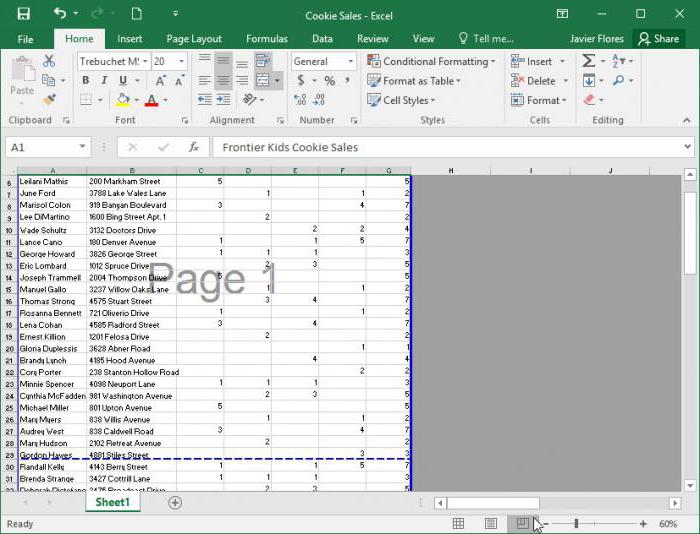
Somit ist die Essenz der Frage, wie man Excel die Wörter „Seite 1“ oder zeigen die nachfolgende Nummerierung zu entfernen, um sicherzustellen, dass die Umstellung auf eine andere Art der Anzeige der Inhalt eines Dokuments, andere als Paging. Dazu gibt es zwei einfache Lösungen.
Wie die Worte „Seite 1“ in Excel entfernen: dem ersten Weg
Also zunächst einmal, Blick auf die Statusleiste am unteren Rand des Hauptfensters. drei kleine Tasten, die zum Umschalten zwischen den Modi gerade und verantwortlich sind (wie Tasten für jedes Programm zur Verfügung stehen, ein Teil der Microsoft Office-Suite, sind aber für eine Vielzahl von Imaging-Dokumente verantwortlich) auf der linken Seite des Zoom-Schieberegler befindet.
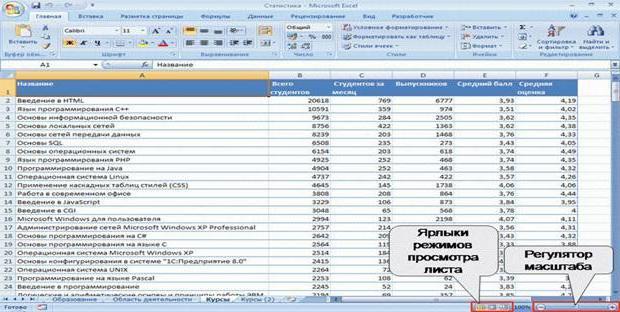
So deaktivieren Sie einfach die Visualisierung Display Seitenzahlen auf eine der Tasten drücken, ist verantwortlich für die normale Anzeige oder die Anzeige des Seitenlayouts. So, nach einer dieser Nummern drücken verschwinden.
Wie die Worte „Seite 1“ in Excel zu entfernen: einen Weg in den zweiten
Im Prinzip ist das zweite Verfahren nicht viel anders als die ersten, nur die gleichen Aktionen nicht von der Modus-Schalter Taste ausgeführt werden, und verwenden Sie die Werkzeuge und das obere Leiste Menü.
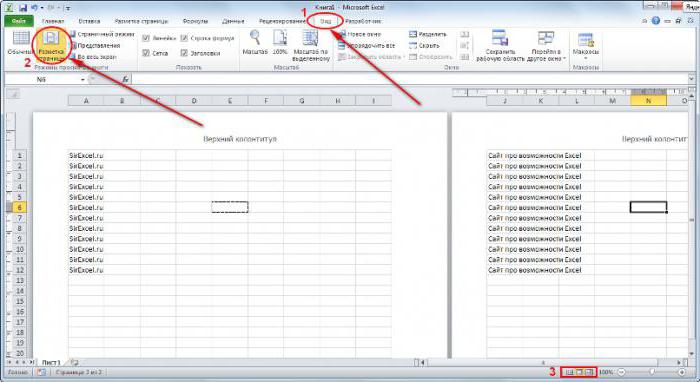
Wie in Excel die Worte „Seite 1“ in diesem Fall zu entfernen? Sehr einfach. Bitte melden Sie sich an Menü und die Auswahlfenster anzuzeigen, das Gerät für die Anzeige von Dokumenten Optionen suchen. In der Regel wird sie direkt in dem Band angeordnet ist, dass am linken Rand angezeigt. Auf die gleiche Weise wie im vorherigen Fall, können Sie die Tasten verwenden, um eine Markup oder normale Ansicht zu versorgen. Wie es ist klar, nach einem solchen Aktionen Nummerierung verschwindet.
Ein paar Worte für das Ergebnis
Ich will nur alle Benutzer enttäuschen: neben den beiden Methoden präsentiert mehr Optionen die Nummerierung zu deaktivieren ist nicht vorhanden. Wenn Sie im Seitenmodus Anzeige jedes Dokument zu machen suchen Anstrengungen sind, wird vergeblich sein.
Aber ein paar vom Thema abgelenkt, können Sie eine ganz natürliche Frage danach fragen, und es behindert wirklich die Entstehung der Nummerierung? In einigen Fällen mussten sie die Dokumentdaten helfen zu navigieren, vor allem, wenn das Buch eine Menge Seiten und Seiten enthält. Dies ist jedoch eine private Angelegenheit eines jeden Nutzers.
Wenn die Summe eines Schalters auf der Wahl der Methode, ich glaube, die Verwendung von Tasten auf der Statusleiste sieht viel einfacher als die Verwendung des Menüs, obwohl beide Richtungen zwischen ihnen absolut gleich. Im Allgemeinen, wie Sie es vorziehen. Darüber hinaus ist zu beachten, dass in den verschiedenen Versionen des Pakets Office-Symbolleiste kann erheblich variieren, so dass Sie für den gewünschten Inhalt suchen haben kann. Aber diese Beispiele funktionieren gleich gut in den Versionen bis hin (nicht berücksichtigt aufgrund der Tatsache, dass es jetzt fast niemand hat verwendet, obwohl es in Bezug auf Layout-Tool und Kontrollen Paket im Jahr 2003 sehr komfortabel aussieht) seit 2007 und höher.















